Одна из проблем, с которой можно столкнуться при использовании Android телефона или планшета - сообщение о том, что какое-то приложение остановлено или «К сожалению, приложение остановилось» (также возможен вариант Unfortunately, the process has stopped). Ошибка может проявить себя на самых разных версиях Android, на телефонах Samsung, Sony Xperia, LG, Lenovo, Huawei и других.
В этой инструкции - подробно о различных способах исправить ошибку «Приложение остановлено» на Android в зависимости от ситуации и того, какое именно приложение сообщило об ошибке.
Примечание: пути в настройках и скриншоты приведены для «чистого» Android, на Samsung Galaxy или на другом устройстве с измененным по сравнению со стандартным лаунчером, пути могут слегка отличаться, но всегда находятся примерно там же.
Как исправить ошибки «Приложение остановлено» на Android
Иногда ошибка «Приложение остановлено» или «Приложение остановилось» может возникать не во время запуска конкретного «необязательного» приложения (например, Фото, Камера, ВК) - в таком сценарии решение обычно сравнительно простое.
Более сложный вариант ошибки - появление ошибки при загрузке или разблокировке телефона (ошибка приложения com.android.systemui и Google или «Приложение графический интерфейс системы остановилось» на телефонах LG), вызове приложения «телефон» (com.android.phone) или камера, ошибке приложения «Настройки» com.android.settings (что не дает зайти в настройки для очистки кэша), а также при запуске Google Play Маркет или обновлении приложений.
Самый простой способ исправления
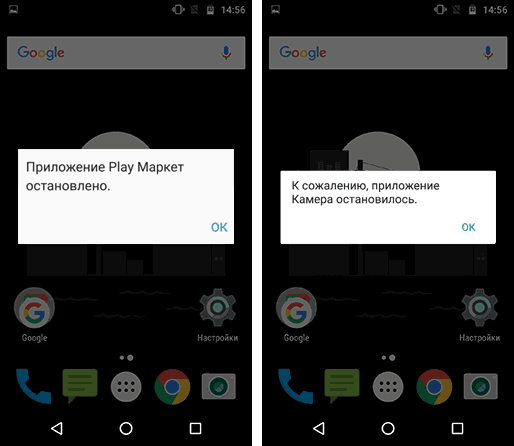
В первом случае (появление ошибки при запуске определенного приложения с сообщением имени этого приложения), при условии, что ранее это же приложение работало нормально, возможный путь исправления будет следующим:
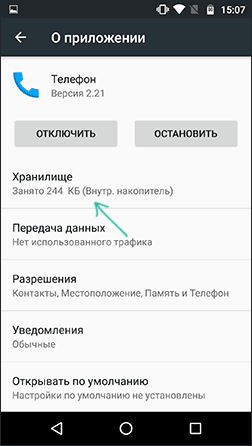
После очистки кэша и данных проверьте, стало ли работать приложение.
Если нет, то дополнительно можно попробовать вернуть предыдущую версию приложения, но только для тех приложений, которые были предустановлены на вашем Android устройстве (Google Play Маркет, Фото, Телефон и другие), для этого:
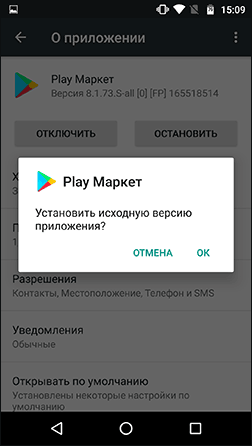
После того, как приложение будет включено, проверьте, появляется ли вновь сообщение о том, что оно было остановлено при запуске: если ошибка была исправлена, рекомендую некоторое время (неделю-другую, до выхода новых обновлений) не обновлять его.
Для сторонних приложений, для которых возврат предыдущей версии таким способом не работает, можно попробовать также переустановку: т.е. удалить приложение, а потом скачать его из Play Маркет и установить заново.
Как исправить ошибки системных приложений com.android.systemui, com.android.settings, com.android.phone, Google Play Маркет и Services и других
Если простая очистка кэша и данных приложения вызвавшего ошибку не помогли, а речь идет о каком-то системном приложении, то дополнительно попробуйте очистить кэш и данные следующих приложений (так как они взаимосвязаны и проблемы в одном могут вызывать проблемы в другом):
- Загрузки (может влиять на работу Google Play).
- Настройки (com.android.settings, может вызывать ошибки com.android.systemui).
- Сервисы Google Play, Google Services Framework
- Google (связано с com.android.systemui).
Если текст ошибки сообщает о том, что остановилось приложение Google, com.android.systemui (графический интерфейс системы) или com.android.settings, может оказаться, что вы не можете зайти в настройки для очистки кэша, удаления обновлений и других действий.
В этом случае попробуйте - возможно, в нём необходимые действия удастся произвести.
Дополнительная информация
В ситуации, когда ни один из предложенных вариантов не помог исправить ошибку «Приложение остановлено» на вашем Android устройстве, обратите внимание на следующие пункты, которые могут оказаться полезными:
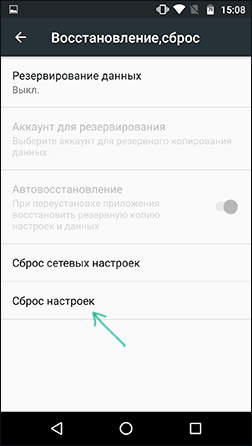
Ну и наконец, если исправить ошибку не удается никакими способами, попробуйте описать в комментариях, что именно вызывает ошибку, указать модель телефона или планшета, а также, если знаете, после чего возникла проблема - возможно, мне или кому-то из читателей удастся дать полезный совет.
- Программа Microsoft Fix it.
- Программа Kerish Doctor.
- Программа Anvisoft PC PLUS.
- Программа Registry Repair.
…
Ошибки в системе Windows, как и в любой другой, возникают по разным и многим причинам: из-за вирусов, правильной установки и удаления программ, после работы с реестром и тому подобного. Но даже знание причин не всегда помогает решить ту или иную проблему. Чтобы решить проблемы с ошибками системы, часто приходится прибегать к помощи сторонних программ. Сегодня будем знакомиться с возможностями пяти самых популярных и к тому же бесплатных программ.
Программа Microsoft Fix it.
Это программа автоматического устранения неполадок операционных систем Windows от самого разработчика - компании Microsoft. Утилиты Fix it как правило не универсальны. Они создаются для точечного, конкретного исправления отдельных ошибок, к примеру, проблем с копированием файлов, чтением DVD, очисткой корзины, автозапуском программ и т.д. Эти утилиты может скачивать и устанавливать совершенно бесплатно любой пользователь Виндовс.
Порядок исправления системных ошибок на Windows ХР, 7, 8, 8.1 и 10 с помощью Microsoft Fix it:
- Нужно зайти на страницу Центра решений Microsoft .
- Выбрать интересующую тему, с которой связана проблема (Windows, Internet Explorer, Office, Windows Media и другое).
- Указать тип неполадки.
- Загрузить утилиту Fix it из списка появившихся, описание которой точнее всего соответствует вашей проблеме.
- Запустить утилиту с правами администратора, дождаться выполнения операции и перезагрузить компьютер.
Удобство Fix it очевидно в доступности, простоте и безопасности (созданные разработчиками Виндовс, они никогда не вносят исправлений, которые могут уничтожить любые данные на ПК или нарушить работоспособность компьютера. Но в них так же и есть недостаток, они часто оказываются не эффективными.
Программа Registry Repair.
Простая в управлении и использовании программа для исправления ошибок реестра Windows 7, 8, 8.1 и XP. Программа проверяет системный реестр на ошибки, наличие неверных путей, не до конца уделенных записей и автоматически исправляет нашедшие неисправности. Registry Repair, в отличие от аналогов, умеет распознавать до 18 типов ошибок в реестре. Продуманная технология сканирования бережно расходует системные ресурсы и не замедляет работу ПК.
Возможности Программы:
- Сканирование всего реестра или только выбранных областей.
- Поиск и удаление записей, сделанных adware и spyware (рекламными и шпионскими программами).
- Сканирование системного раздела, раздела всех пользователей и текущей учетной записи.
- Создание пользовательского списка исключений из проверки.
- Отмена изменений, сделанных программой (создание резервных копий реестра перед исправлением).
- Сохранение истории изменений с функцией просмотра.
Программ поддерживает множество языков, в том числе русский, распространяется бесплатно и ориентирована на простого пользователя. Разработчик гарантирует, что программа не допустит случайных ошибок, которые могут нарушить загрузку и работоспособность системы Windows.

Программа NetAdapter Repair All In One.
Совершенно бесплатная программа для исправления ошибок сетевых подключений Windows 7, 8,8.1 и XP. Рассчитана на опытного пользователя, который знает суть и назначение всех элементов сетевой подсистемы: файл Hosts, протокол TCP/IP, служб DNS, DCHP, NetBIOS и другое.
Эта программа не устраняет ошибки автоматически. Она предлагает пользователю самостоятельно решить и указать, на то что стоит исправить. Так же, в состав утилиты входят средства диагностики и просмотра сетевых настроек.
Использование утилиты новичками будет затруднительно из за английского интерфейса.
NetAdapter Repair позволяет исправить:
- Настройки DHCP.
- Файл Hosts.
- Адреса DNS (заменить на публичные от Google).
- Таблицу маршрутизации.
- Работу протокола NetBIOS.
- Настройки криптографии и приватности в сети.
- Настройки сетевых служб Windows.
…
Нажатие кнопки Advanced Repair сбрасывает на умолчания WinSock/TCP/IP, установки прокси и VPN, а также брандмауэра Виндовс.
Утилита удобна и полезна тем, кто понимает смысл решаемых ею задач, а таких среди обычных пользователей ПК не слишком много.
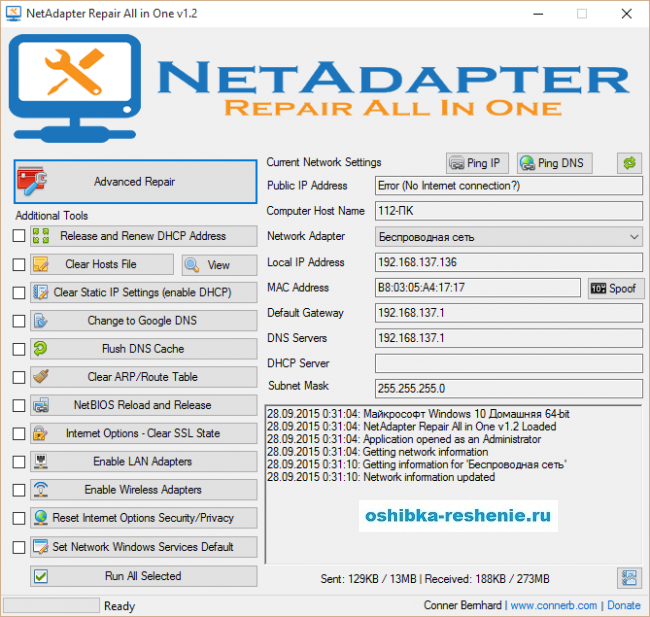
Программа Anvisoft PC PLUS.
Утилита исправления всевозможных ошибок системы и программ.
Возможности Anvisoft PC PLUS:
- Решение проблем с ярлыками на рабочем столе.
- Устранение сбоев сетевых подключений системы.
- Устранение ошибок программного обеспечения, в том числе отсутствия необходимых библиотек (dll) в системе в целом.
- Исправление системных ошибок, информирование пользователя о неполадках в системе Виндовс.
- Решение часто встречающихся проблем в популярных играх.
- Очистка кэша браузера.
- Круглосуточная техническая поддержка, только на английском.
Программа не имеет русскоязычной локализации, но, пользоваться ею сможет и новичок. Впрочем, продвинутым юзерам, а особенно любителям поиграть в игры, она также будет полезна.
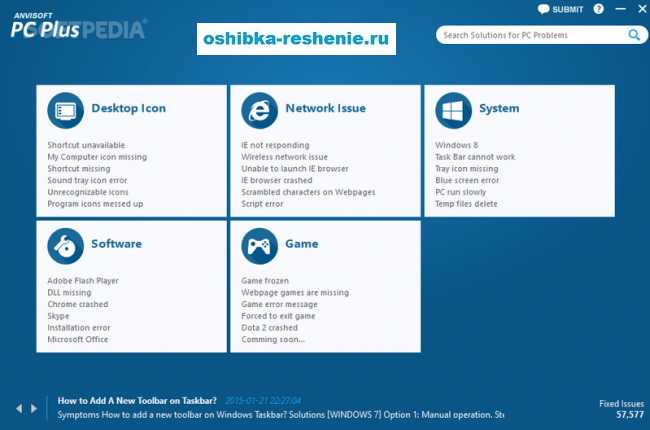
Программа Kerish Doctor.
Программа-оптимизатор, которая разом исправляет множество проблем и увеличивает производительность компьютера в разы.
Возможности Kerish Doctor:
- Исправление ошибок реестра.
- Удаление мусора - остатков программ, временных файлов, недействительных ярлыков…
- Оптимизация работы системных служб ПК.
- Повышение скорости интернет-соединения.
- Контроль системных событий.
- Защита от вирусов.
- Предотвращение сбоев.
- Защита компьютера от перегрева.
- Создание оптимального игрового режима.
- Закрытие уязвимостей Виндовс и программ.
Внимание!
Kerish Doctor может работать в двух режимах, автоматическом и ручном. В автоматическом он стартует вместе с Windows и всё делает в фоновом режиме, съедая не малую часть процессорных ресурсов. В ручном режиме нужно самому выбрать то, что вы хочете оптимизировать.
Программа для тех кто хочет, чтобы у него была кнопка типа: Сделать, чтобы всё летало , чтобы не ломать голову над кучей непонятных операций. Опытных же юзеров, которые привыкли вникать в суть любого действия на своих ПК, ее потенциал на всеохватность и универсальность отпугнут.
Программа Kerish Doctor распространяется условно-бесплатно. Длительность пробного периода составляет 15 дней. Стоимость годовой лицензии на 3 ПК - 390 руб.
Скачать Kerish Doctor .
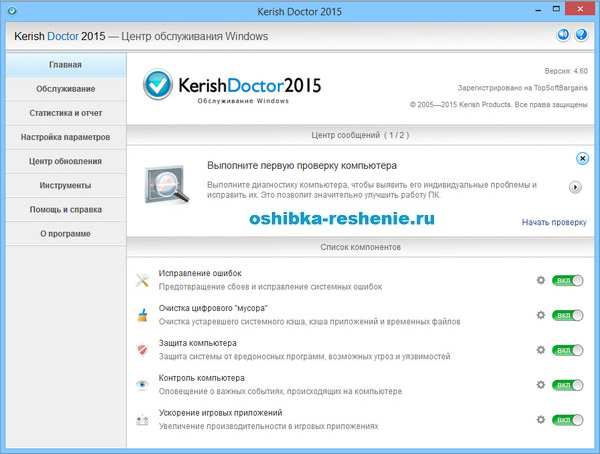
Спасибо за посещение Сайта.
Пожалуйста оставляете свои Коментарии или Советы, Подписывайтесь на рассылку, чтобы быть в курсе новостей
А так же делитесь статьями нашего сайта Со Своими Друзьями в Соц Сетях нажав на Иконку.
Лучшие бесплатные программы для устранения ошибок на Windows.Быть владельцем android-смартфона или планшета — это как давать конфеты маленькому ребенку: вы просто не можете остановиться от настройки и оптимизации внутренней системы гаджета. Вот почему мы думаем, что каждый андроид пользователь выполнял, по крайней мере, хотя бы один раз, сложные операции, такие как , разблокирование загрузчика и так далее, на своих устройствах, при этом не зная, что такие процедуры являются неофициальными и рискованными. Поэтому, не удивляйтесь, если после применения одной из перечисленных операций, вы заметите, что что-то не так с вашим телефоном.
Как правило, наиболее распространенными ошибками являются: телефон/планшет застревает в цикле загрузки, телефон загружается только в режиме восстановления, смартфон может быть загружен только в режиме загрузчика, вы не можете правильно установить пользовательские операционные системы и другие ошибки, которые появляются на экране при попытке исправить проблемы, упомянутые выше.
Что ж, в ходе этого пошагового руководства мы покажем вам, как легко исправить наиболее распространенные ошибки, связанные с ОС Android и вернуть устройство обратно к жизни. На самом деле мы подробно объясним четыре метода, которые могут быть использованы в любое время теми, кто повредил программное обеспечение android-смартфонов/планшетов, все описываемое доступно для понимания, так что каждый узнает, что делать и как применять руководство для решения проблемы в кратчайшие сроки.
Таким образом, если вам удалось повредить систему android-устройства, и вы ищете подходящий и простой метод, который поможет исправить проблемы, то вы находитесь в нужном месте. Методы, описанные ниже, решат проблему цикличной (непрерывной) загрузки, а также другие вопросы, так что не стесняйтесь и используйте наши рекомендации. Но помните, что решения, описанные в этом руководстве, могут и не сработать на вашем смартфоне/планшете; поэтому мы не несем ответственность, если вы не сможете исправить свой android-телефон.
Примите к сведению, что такие операции, как , установка пользовательских прошивок и так далее – неофициальные, и их выполнение автоматически аннулирует гарантию вашего устройства. Таким образом, на данный момент, ваш телефон не имеет гарантии. Вот почему вам нужно сначала попытаться самим исправить ошибки на устройстве, прежде чем обращаться в сервис.
Устройство застряло в загрузочном цикле
Это самая распространенная ошибка, когда речь идет об android-устройствах. Проблема может быть легко исправлена, как только вы сотрете систему устройства. Как правило, проблема цикличной загрузки случается при прошивке пользовательскими операционными системами; вы должны знать, что после обновления прошивки, требуется сделать вайп. Если вы каким-то образом пропустили вайп, телефон будет постоянно перезагружаться.
Итак, для этого метода предположим, что вы установили пользовательский образ восстановления на телефоне: например, CWM, AmonRa, TWRP и так далее. Используйте этот образ восстановления для вайпа системы телефона и для решения проблемы цикличной загрузки. Имейте в виду, что каждое устройство может быть переведено в режим восстановления по-разному; как правило, вам нужно нажать комбинацию клавиш (например, на Samsung нужно нажать клавишу громкости вверх и кнопку Домой) при включении планшета/смартфона. После того, как режим восстановления загрузился, вам необходимо сделать следующее:
- Используйте клавишу громкости для навигации по меню режима восстановления.
- Выберите «Advanced» и «wipe dalvik cache».
- Вернитесь в главное меню.
- Затем выберите «wipe data factory reset».
- Вернитесь и на этот раз выберите «wipe cache partition».
- Вернитесь снова и выберите «reboot system now».
- Теперь устройство должно загрузиться в android.
Итак, проблема цикличной загрузки должна быть решена, и вы можете безопасно использовать пользовательскую прошивку.
Ваш телефон загружается напрямую в режим восстановления
В случае, если после установки пользовательской прошивки, телефон самостоятельно загружается в режим восстановления, то вы можете попытаться стереть систему и посмотреть на результаты. Но, скорее всего, это решение не сработает. Видите ли, если устройство застряло в режиме восстановления, то это означает, что вы установили прошивку неправильно или что-то не так с данной прошивкой.
Таким образом, вам придется заново установить прошивку на телефоне или выбрать другое программное обеспечение, подходящее для вашего смартфона/планшета. Теперь, мы покажем вам, как правильно установить пользовательскую прошивку.
- Во-первых, сделайте резервную копию данных, которые хранятся во внутренней памяти смартфона.
- Включите опцию отладки по USB на вашем телефоне.
- Загрузите файл прошивки на компьютер; разархивировать файл не нужно.
- Помните, что устройство должно быть рутировано, и на нем должен быть установлен образ пользовательского восстановления.
- Поместите файл прошивки с компьютера на SD-карту телефона.
- Затем выключите устройство и перезагрузите его в режим восстановления.
- В режиме восстановления сотрите систему, как показано в ходе предыдущего метода.
- Затем вернитесь в меню восстановления и выберите «install zip from sd card» и «choose zip from sd card».
- В конце перезагрузите телефон.
- Обратите внимание, что, если ваш телефон застрял в цикле загрузки, вам придется перезагрузить его в режим восстановления еще раз для очистки внутренней системы (cache, dalvik cache и wipe data factory reset).
Итак, теперь вы знаете, как правильно установить пользовательскую прошивку. Не забудьте проверить устанавливаемую прошивку, так как часто, неофициальные версии системы android содержат ошибки, поэтому вы можете только испортить ваше android-устройство и, как вы видели, исправление появившихся проблем потребует определенного времени.
Устройство напрямую загружается в режим загрузчика
В этом случае, единственный способ, которым можно решить эту проблему – возврат в стоковый Android. Да, к сожалению, вам придется установить официальную прошивку Android на устройство. Таким образом, вы сможете восстановить стоковые ограничения и параметры по умолчанию, и ваш смартфон/планшет будет восстановлен в исходное состояние.
Конечно, если телефон рутирован, после установки стоковой прошивки, рут-права будут утеряны и загрузчик заново заблокируется. Самое лучшее в данной ситуации - это то, что вы будете иметь возможность восстановить утраченную гарантию и вернуться на стоковую систему Android с ее функциями, приложениями и возможностями.
Теперь давайте посмотрим, как можно обновить различные устройства до стоковой/официальной прошивки Android.
Для Samsung:
- Вам нужно использовать компьютер под управлением Windows, куда вы и файл обновления.
- Разархивируйте оба файла, а также установите и запустите Odin.
- Кроме того, на компьютере должны быть установлены драйверы смартфона; вы можете использовать для этих целей Samsung Kies.
- Затем перезагрузите телефон в режим загрузки (обычно, нажав на клавишу регулировки громкости вниз, питание и кнопку Домой) и подключите устройство к компьютеру.
- В Odin выберите «PDA» и нажмите на файл обновления.
- Нажмите кнопку «Старт» и ждите, пока установится программное обеспечение.
Для HTC:
- В HTC стоковые прошивки называются RUU и они могут быть установлены прямо из режима загрузчика.
- Таким образом, загрузите нужный файл RUU для вашего устройства и поместите его на SD-карту.
- Переименуйте файл в нечто вроде PG05IMG.zip.
- Затем, как только вы перезагрузите устройство, прошивка должна установиться автоматически из HBOOT, HTC загрузчиком.
Для Motorola:
- На вашем компьютере вы должны будете использовать RSD Lite, которая представляет собой программу, аналогичную Odin, но в этом случае, она подходит для телефонов Motorola.
- Итак, скачайте и установите RSD Lite.
- Кроме того, установите драйверы телефона на компьютере.
- Загрузите файл прошивки на компьютер.
- Выключите устройство и подключите его к компьютеру.
- Перезагрузите телефон в режим загрузчика.
- Запустите программу RSD Lite.
- Выберите файл.sbf на компьютере и начните процесс обновления прошивки.
- В конце концов устройство перезагрузится в Android; не отключайте кабель USB, пока вы не будете уверены, что система Android полностью загрузилась; если это не так, повторите операцию обновления, пока не заработает.
Если ничего не сработало, отформатируйте SD-карту
Бывают ситуации, когда выше описанные шаги не решают проблемы поврежденного программного обеспечения на android-устройстве. В таком случае, возможно возникли проблемы с SD-картой телефона — как вы могли заметить во всех методах была использована SD-карта. Видите ли, после использования SD-карты в течение какого-то времени, она может быть повреждена, а это означает, что без должным образом работающей SD-карты вы не получите каких-либо результатов.
Таким образом, вы могли бы решить свои проблемы форматированием SD карты. Конечно, тогда вам придется вернуться и с самого начала выполнить шаги данного руководства для исправления поврежденного программного обеспечения вашего смартфона/планшета.
Форматирование SD-карты легкий процесс, который может быть завершен в течение минуты. Все, что вам нужно сделать, это взять SD-карту, вставить ее в компьютер или картридер. Подождите, пока компьютер увидит SD-карту, затем щелкните не нее правой кнопкой мыши и выберите «форматировать». Это все.
Вот как вы можете легко решить наиболее распространенные проблемы, которые могут возникнуть при попытке настроить телефон, работающий на Android. Итак, теперь вы знаете, как исправить ошибки поврежденного программного обеспечения на смартфоне/планшете.






